在使用win8 u教授装机版系统的过程中,难免会遇到各种各样的问题,比如有不少win8魔法猪专业版系统用户反映说遇到磁盘驱动号丢失的情况,出现这样的问题一般是由于病毒或者误操作导致的,下面小编就给大家讲解一下win8磁盘驱动器丢失的解决方法吧。
1、首先使用快捷键“Win + X”打开工具快捷菜单,选择磁盘管理;
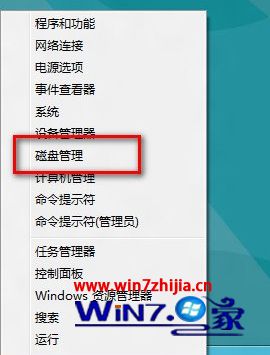
2、接着打开磁盘管理窗口;

3、然后从磁盘列表中找到没有分配盘符的驱动器,在该分区上单击右键,选择“更改驱动器盘符和路径”;

4、在弹出驱动器路径更改窗口,单击“添加”;
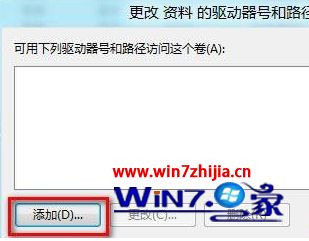
5、在“添加驱动器号和路径”窗口中,选择需要为分区或者驱动器分配的盘符,单击确定即可;
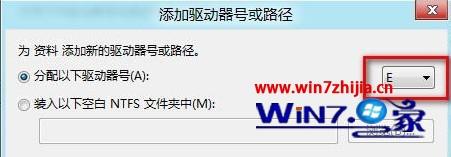
温馨提示:此时只能分配未被占用的盘符,如果盘符被其他分区占用,则必须将该盘符删除后才可以再分配使用。
6.添加盘符点击确定后,在屏幕右上方会弹出如下提示:

7、单击该提示后,会提示是否使用Windows资源管理器打开该驱动器;
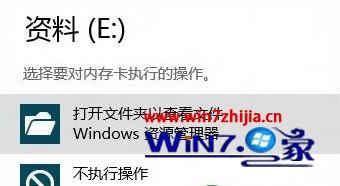
8、最后打开计算机,即可发现之前丢失的分区或驱动器,问题得以解决。
关于win8磁盘驱动器丢失的解决方法就给大家介绍到这边了,有遇到这样情况的用户们可以采取上面的方法步骤来进行解决吧,更多精彩内容欢迎继续关注win7之家!